Jak nastavit Overscan na SHIELD Android TV

Pokud máte starší televizní přijímač a televizor NVIDIA SHIELD pro Android, můžete si všimnout, že nějaký obsah se odřízne po okrajích. Toto se nazývá nadměrné a může být neuvěřitelně obtěžující v řadě situací, aniž by se jednalo o jednu z hlavních funkcí SHIELD: hry. Naštěstí je to snadná oprava
SOUVISEJÍCÍ: HDTV Overscan: Co je a proč byste měli (pravděpodobně) vypnout
Overscan, jak jsme již vysvětlili, je zbytkem staré školy Televizory s obrazovkou CRT (katodová trubice), které se odrážejí od vnější části obrazu, aby se zajistilo, že na starých televizorech nebudete mít žádné černé pruhy. Pokud máte moderní televizor HDTV, znamená to, že nevidíte úplný obrázek - a to, co vidíte, bude mít menší kvalitu.
Mnoho moderních televizorů má vestavěné možnosti pro nastavení nadměrné hlasitosti nebo vypnutí zcela. Pokud je však váš set-top box zapnutý, musíte ho také vypnout. Naštěstí NVIDIA zahrnovala úpravu overscan v jeho televizoru SHIELD Android TV. Zde je návod, jak se k němu dostat.
Jak upravit Overscan na SHIELD
OK, teď, když jsme hovořili o proč se to stane, pojďme se podívat na to, jak to napravit. První věc, kterou budete chtít udělat, je přeskočit do nabídky nastavení SHIELD tím, že se přesunete do dolní části domovské obrazovky a vybíráte ikonu ozubeného kola.
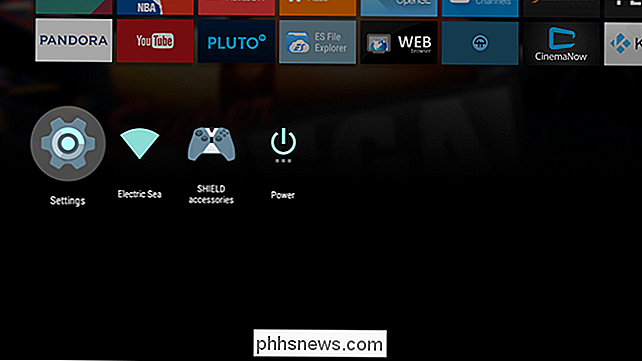
Jakmile se v Nastavení vrátíte k pátému vstupu, "HDMI."

Čtvrtou možností v této nabídce je "Upravit overscan", což je přesně to, co hledáte. Projděte to a vyberte to.
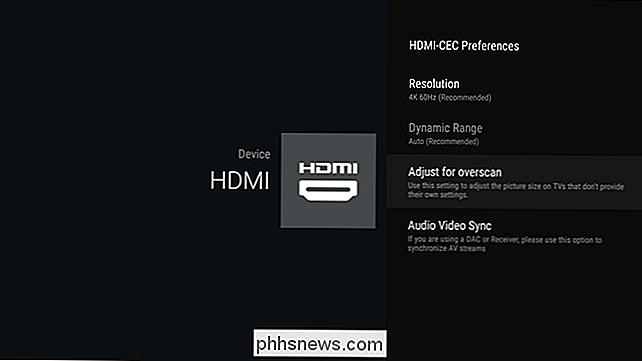
Toto je jen základní pohyb šipkami, dokud nevidíte všechno, co je , takže postupujte podle instrukcí na obrazovce, abyste získali všechny čtyři šipky na správném místě.

Jakmile vše vypadá dobře, můžete se vrátit zpět z tohoto menu - nové nastavení se okamžitě uloží, takže jste hotovi.
Překročení může být neuvěřitelně frustrující, zvláště pokud váš televizor nemá vestavěné nastavení nastavit. A tohle není funkce, která je součástí Android TV, je to hezké vidět NVIDIA, která tuto věc zohledňuje.

Vložte do aplikace PowerPoint PDF
Pracujete na prezentaci aplikace PowerPoint a potřebujete vložit dokument PDF do snímku? No to se zdá snadné? Stačí kliknout na nabídku Vložit, vybrat objekt a vybrat soubor PDF! Naneštěstí jsem se dozvěděl, že to není tak jednoduché, zvláště pokud se jedná o dokument PDF, který má více než jednu stránku.V tomto článku vám ukážem

Jak nastavit Amazon Household a sdílet výhody Prime, zakoupený obsah a další
Mají více účtů Amazon může být drahé, pokud budete platit za Prime vícekrát, koupíte stejné filmy a již brzy. Naštěstí Amazon Household zjednodušuje sdílení dopravy, nákupů a dalších výhod na více účtech ve vaší domácnosti. Proč bych to chtěl udělat? Amazon Household je, jak název napovídá, určen pro (dva dospělí + až čtyři děti).



